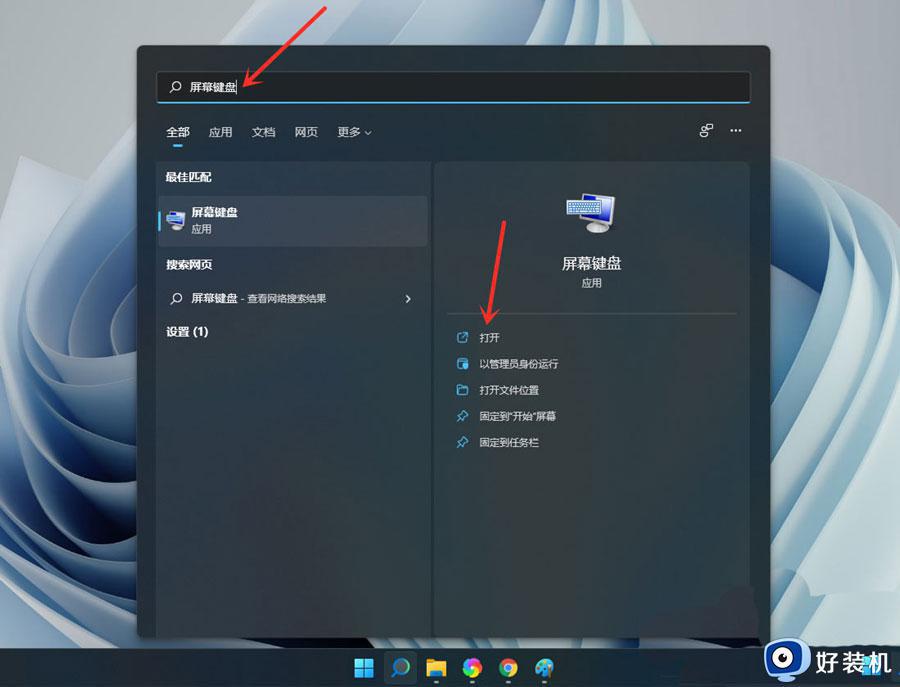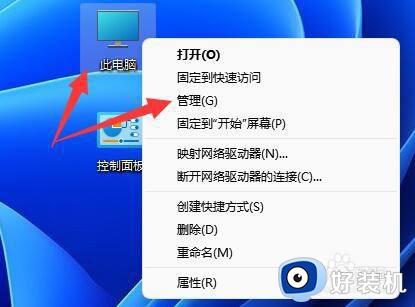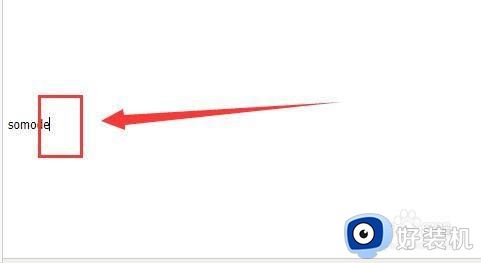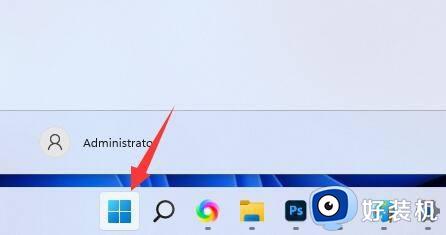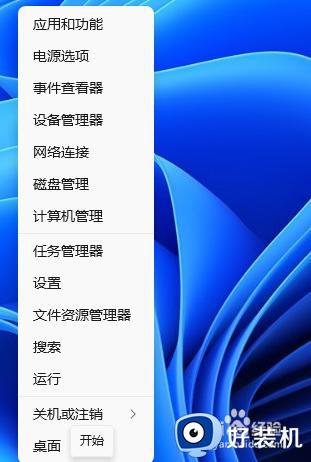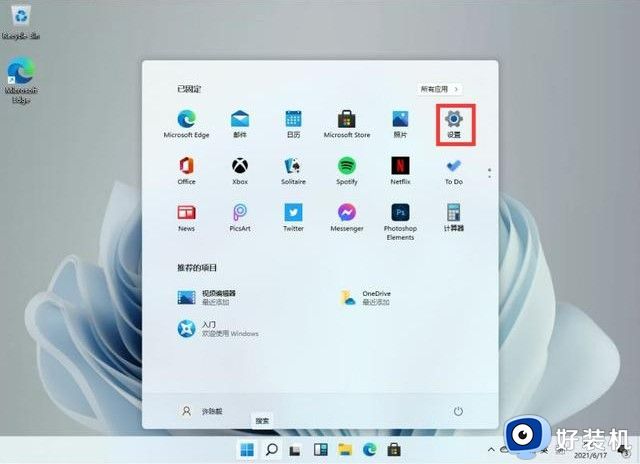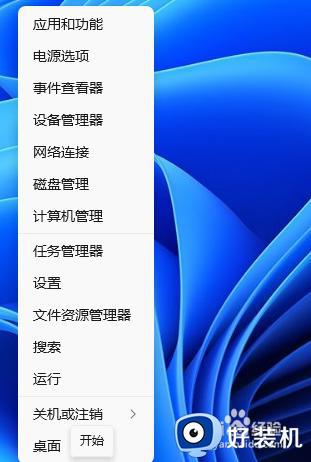win11无法输入文字的解决方法 win11无法使用键盘输入怎么办
时间:2023-07-05 14:00:14作者:zheng
我们在使用win11电脑的时候都会使用输入法来输入文字,但是有些时候难免会遇到一些问题,有些用户在使用win11电脑的时候就发现自己无法在win11电脑上输入文字,非常影响使用,这该怎么办呢?今天小编就教大家win11无法输入文字的解决方法,如果你刚好遇到这个问题,跟着小编一起来操作吧。
推荐下载:win11系统中文版
方法如下:
1、首先,我们找到此电脑右键选择管理
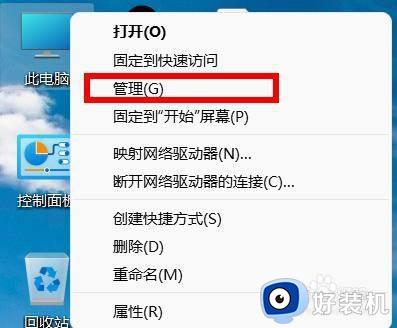
2、之后,我们打开设备管理,点击选中键盘管理,如下图示:
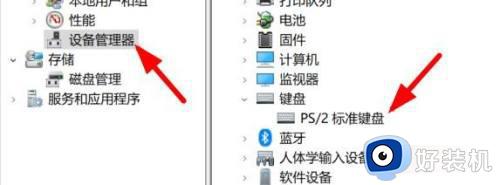
3、最后,我们右键选择自动搜索驱动程序即可解决无法键入
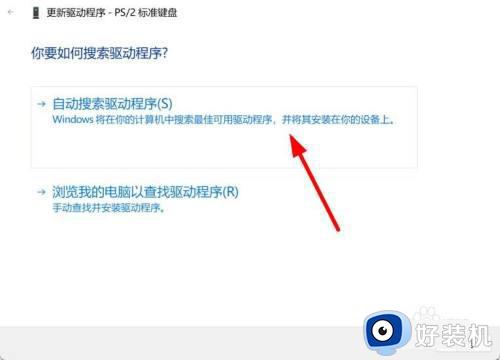
以上就是关于win11无法输入文字的解决方法的全部内容,还有不懂得用户就可以根据小编的方法来操作吧,希望能够帮助到大家。